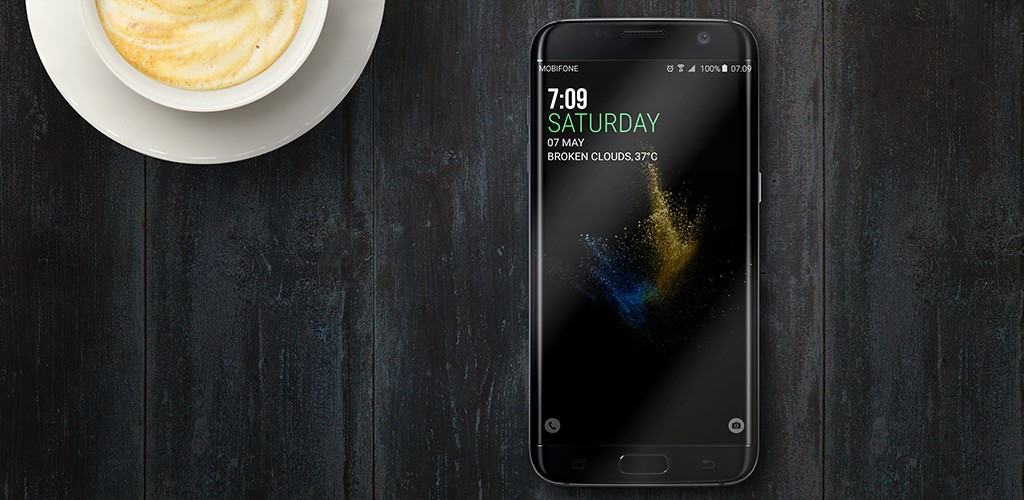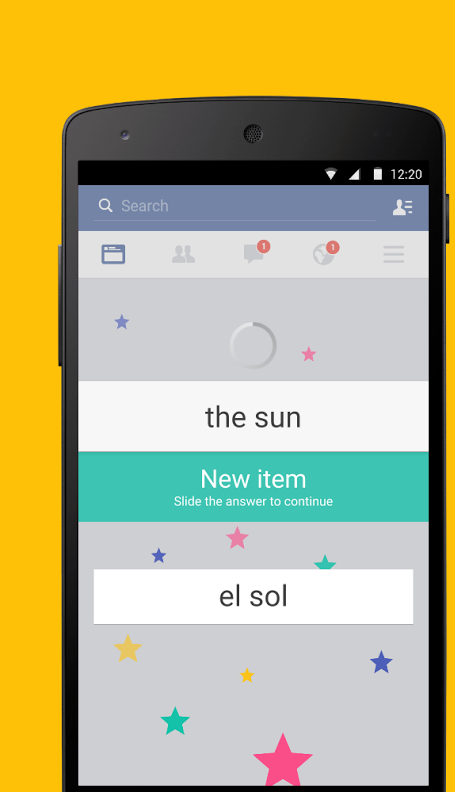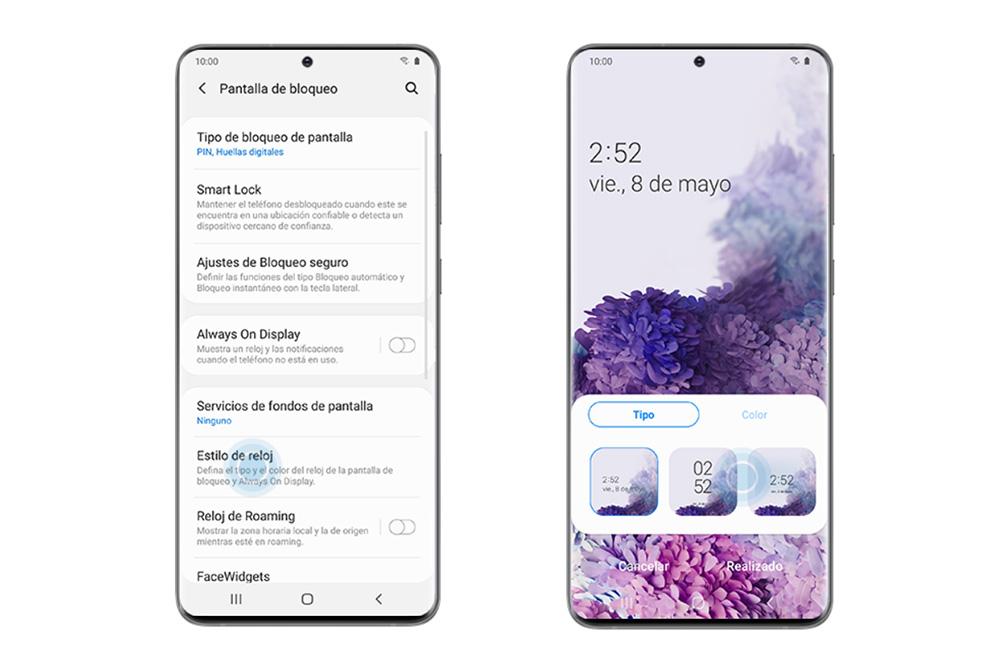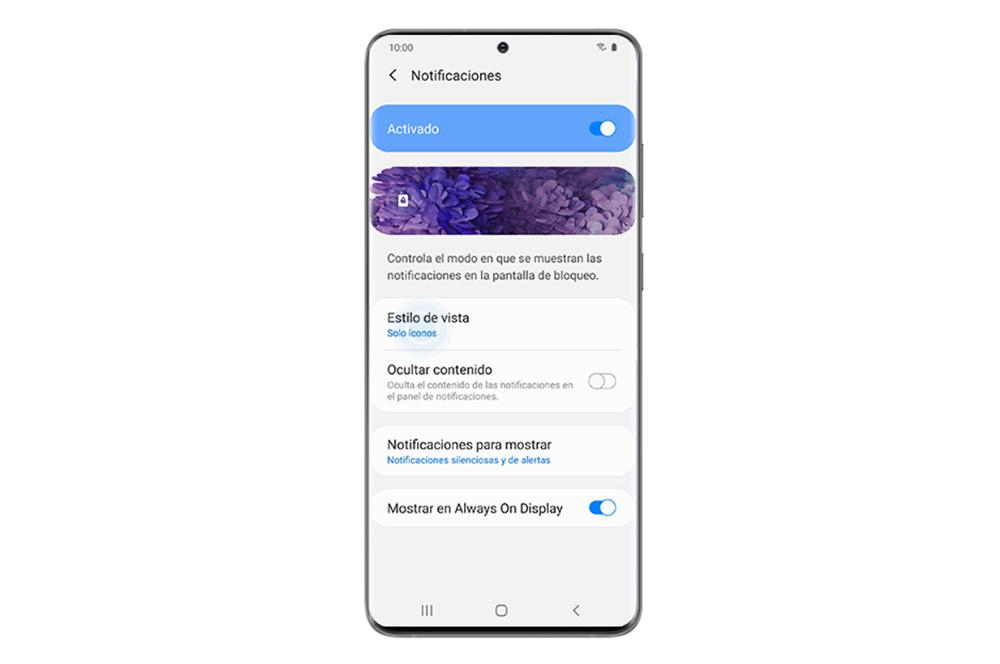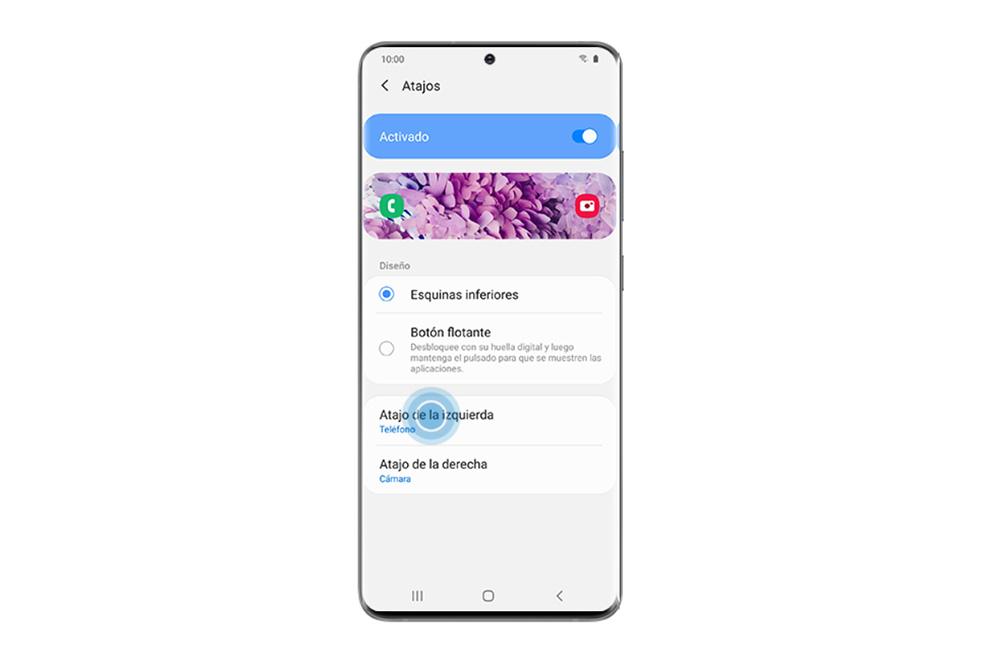- Как настроить экран блокировки гаджета по-своему
- Экономия заряда
- Напоминание о прошлом
- Свобода фантазии
- Наивысшая безопасность
- Для развития интеллекта
- Как настроить экран блокировки мобильного телефона Samsung
- Изменить часы на экране блокировки
- Настройте уведомления Samsung
- Ставьте ярлыки на свои любимые приложения
- Новый режим Экрана блокировки – быстрый доступ к функциям
- А как настроить список виджетов, запускаемых с экрана блокировки на смартфоне Samsung Galaxy?
- Инструкция по настройке доступа к быстрым функциям с экрана блокировки телефона Samsung Galaxy.
Как настроить экран блокировки гаджета по-своему
Каждый владелец смартфона хочет, чтобы его аппарат обладал максимальным функционалом и хорошо выглядел, даже на экране блокировки. К тому же, разработчики современных гаджетов предусмотрели, что, помимо безопасности, защитный дисплей может обеспечивать дополнительную практичность при использовании девайса. Чтобы настроить экран блокировки «под себя», стоит знать несколько простых, бесплатных и полезных приложений.
Экономия заряда
Как известно, большое количество энергии смартфона идет на поддержание яркости и контрастности дисплея. Чем больше он находится в активном режиме, тем быстрее садится аккумулятор телефона. А загорается он по разным причинам. И одна из них — появление уведомлений.
Каждый раз новое сообщение или действие в социальных сетях выводит напоминание на экран. Это сопровождается включением дисплея на несколько секунд. В совокупности за весь световой день можно получить довольно много часов работы. Не стоит забывать и о том, что прочитать уведомление целиком или ответить на сообщение можно только при разблокировке аппарата.
Решить данную проблему и продлить автономность устройства призвано приложение AcDisplay. Оно открывает пользователю гибкий доступ к экрану блокировки, позволяет изменить тему отображения уведомлений. В нем можно выставить темный фон — это позволит сэкономить заряд аккумулятора. Также AcDisplay позволяет прямо с экрана прочесть или ответить на уведомление, не нажимая на кнопку разблокировки смартфона.
Напоминание о прошлом
Одно из самых популярных приложений в GooglePlay — Hi Locker. Данная программа блокировки экрана совмещает в себе две темы. Первая — старая классическая тема для Андроид-устройств, вторая — элементы современного Lollipop.
Программа бесплатна, в ней нет рекламных баннеров и прочих элементов, которые раздражают пользователей.
Для настройки экрана блокировки доступно несколько функций: часы, сообщения, погода, обои. Приложение очень гибкое, в нем есть масса параметров для каждого отдельного элемента. Можно даже «поиграть» со шрифтами и настроить их «под себя».
Свобода фантазии
Перечисленные выше приложения помогают настраивать стандартные функции блокировки экрана. Конечно, все они призваны кастомизировать внешний вид смартфона. Однако, они не дают свободы творчества для человека. Именно так и подумали в компании Kwamecorp и разработали приложение LokLok.
Оно не просто заменяет экран блокировки, а делает из него интерактивную доску для художеств. Пользователь может нарисовать пальцем на дисплее любой простейший рисунок и отправить его, например, своему другу или любимой девушке.
LokLok – это свобода творчества и фантазии. Приложение может использовать как нейтральный фон для рисования, так и любое фото. Пригласить друзей на обмен подобными сообщениями можно через почту или Facebook.
Наивысшая безопасность
Следующее приложение сочетает в себе не только гибкую настройку экрана блокировки, но и довольно обширный доступ к базовым параметрам ОС Андроид. Оно носит название CM Locker.
В базовой версии пользователь получает довольно обширный доступ к кастомизации экрана блокировки. Кроме этого он может изменить методы ввода пароля из настроек приложения. В них можно задать числовой пароль, графический ключ, либо вовсе выключить защиту.
CM Locker включает в себя множество обоев с природой, животными, автомобилями, космосом и многим другим.
Но ценят его не только за указанный функционал. Приложение может работать как «чистильщик» операционной системы, отключая все ненужные приложения прямо с экрана блокировки. Таким образом можно убрать из памяти не только тяжелые программы, но и нежелательное ПО, которые может нанести вред вашему смартфону.
Для развития интеллекта
А что если не просто смотреть на красивые обои экрана блокировки, но и параллельно учиться, например, английскому языку. Такое тоже возможно, при установке приложения Semper.
Оно предлагает пользователю набор головоломок на 3-5 секунд, когда человек снимает блокировку экрана. Для разгадывания задачки нужно ввести слово на английском языке. Данный метод позволяет значительно лучше запоминать слова, а также способствует развитию когнитивных функций. Эффективность Semper была научно подтверждена исследователями из Университета Потсдама. Они выявили, что обучение микроблоками через головоломки позволяет запоминать информацию намного продуктивнее, чем при обычной «зубрежке».
В приложении есть более 50 000 пакетов с более чем 50 языками. Semper самостоятельно подстраивается под уровень знаний пользователя, постепенно повышая сложность программы обучения.
Источник
Как настроить экран блокировки мобильного телефона Samsung
Одна из вещей, которую мы чаще всего наблюдаем в течение дня, будь то работа или учеба, — это экран блокировки нашего любимого смартфона. Тем не менее, во многих случаях мы чем-то пренебрегли этим разделом, несмотря на то, что мы могли его использовать. Даже в собственной операционной системе Google этим несколько пренебрегают. Вот почему разные производители предпочли предложить в этом разделе большую настройку, как и случай с Samsung .
К счастью, программный слой корейского бренда, Один пользовательский интерфейс, дает нам разные возможности, чтобы каждый пользователь, у которого есть мобильный телефон азиатской фирмы, мог настроить его по своему усмотрению. Таким образом, мы можем добиться этого с помощью ряда конфигураций, которые мы можем настроить и настроить панель блокировки в соответствии с нашими потребностями и вкусами, без необходимости установки каких-либо сторонних приложений. Поэтому мы объясним, как это сделать на вашем Samsung.
Изменить часы на экране блокировки
Одним из больших преимуществ мобильных телефонов с изогнутыми панелями является включение режима, который предлагает нам различные дополнительные настройки. Речь идет о функции Always On Display, которая есть во многих смартфонах южнокорейской компании. Для тех, кто не знает, эта функция особенно помогает пользователям, которые целый день проверяют время или проверяют свои мобильные уведомления. Кроме того, его конфигурация открывает еще больше возможностей, чтобы придать терминалу совершенно другой стиль.
В случае Samsung мы можем активировать его в Настройках> Экран блокировки > Всегда на дисплее (AOD). Хотя, что нас действительно интересует, так это возможность настройки, которую он нам предлагает. Как в случае с вашими часами и цветом фона. В рамках этого, если мы доработаем стиль часов, мы сможем изменить как его расположение, так и стиль, который, в конечном итоге, будет отображаться на панели смартфона.
Кроме того, это не только оставит нам эту возможность, но мы также сможем настроить цвет, щелкнув вторую опцию под названием Color. Возможности, которые он нам предлагает, окрашены в разные цвета. Однако, щелкнув первый значок, который появляется в этом разделе, как показано на предыдущем изображении, мы можем точно определить, какое цветовое сочетание мы хотим. После того, как мы выбрали его, нам нужно будет нажать Готово, чтобы этот параметр был сохранен.
Мы даже можем настроить, если мы хотим, чтобы этот режим активировался при нажатии кнопки, чтобы он всегда был включен постоянно, или запрограммировать его. Кроме того, у нас будет возможность активировать опцию Показывать информацию о музыке, с которой она отображается на панели сведений о песнях, которые мы слушаем.
Однако, если ваш смартфон Samsung не имеет функции AOD, вы всегда можете изменить внешний вид часов на панели вашего телефона, когда он заблокирован.
Для этого вам нужно будет выполнить следующие шаги: Настройки> Экран блокировки> Стиль часов . Как только мы нажмем, нам придется снова выбрать экран блокировки, так как он также не позволит настроить AOD. После этого он предложит нам те же возможности, что и в предыдущем случае, которые мы вам объяснили.
Настройте уведомления Samsung
Как мы уже говорили в начале, еще один момент, который мы больше всего ожидаем на экране блокировки нашего Android уведомления. Зная каждую деталь, которую мы можем изменить в часах мобильного телефона Samsung, пришло время узнать, как персонализировать уведомления которые приходят к нам на нашем устройстве.
И дело в том, что когда мы получаем какое-либо уведомление, наиболее нормальным является то, что оно появляется на мобильной панели в том случае, если нет проблемы, которая его предотвращает. Кроме того, с помощью слоя One UI южнокорейского бренда мы сможем разрешить различные конфигурации. От того, что отображается только значок рассматриваемого приложения, в котором мы получили уведомление, до тех пор, пока уведомление не отобразится полностью на заблокированном экране смартфона. Все будет зависеть от потребностей каждого пользователя, хотя мы объясним все возможные варианты.
Лучше всего то, что во всех случаях последующие шаги будут одинаковыми, изменяя только окончательный выбор. Так что следовать им будет просто и быстро, так что вы можете менять их столько раз, сколько захотите, всего за несколько секунд вашего времени. Поэтому, чтобы изменить то, как вы просматривать уведомления на мобильном телефоне Samsung когда ваш экран заблокирован, вам нужно будет сделать следующее, если у вас версия ниже One UI 3.0:
- Получите доступ к настройкам вашего мобильного телефона.
- Войдите в раздел экрана блокировки.
- Нажмите на Уведомления опцию.
Оказавшись внутри, мы можем выбрать, как должны отображаться предупреждения. Если мы выберем опцию Details, мы сможем настроить как прозрачность, так и тот факт, что все уведомления отображаются на заблокированной панели. С другой стороны, если вы выберете «Только значки», окажется, что приложение получило какое-то предупреждение.
Однако в мобильных телефонах Samsung с версией выше, чем Один пользовательский интерфейс 3.0 , времена изменились. Что ж, путь настройки этого раздела изменился. Если это ваш случай, вам нужно будет войти в Настройки и нажать «Уведомления», не заходя в раздел экрана блокировки. Когда мы находимся внутри, мы можем выбирать между опцией «Сводка» и «Подробная информация».
Ставьте ярлыки на свои любимые приложения
Последний вариант, который предлагает нам каждый смартфон Samsung с One UI, — это добавить ярлыки или прямой доступ к приложениям на нашем мобильном устройстве. Благодаря этой функции у нас будет более быстрый доступ к нижним углам, когда панель терминала заблокирована.
Таким образом, у нас будут в пределах досягаемости ярлыки, которые помогут нам легче открывать эти приложения без необходимости разблокировать мобильное устройство каждый раз, когда мы хотим получить к нему доступ. В случае Samsung ярлыки камеры телефона и приложения для звонков идут по умолчанию. Но, если в вашем случае вы решите настроить его по своему вкусу, вам следует выполнить следующие шаги:
- Доступ к настройкам.
- Нажмите на экране блокировки>Клавиши быстрого доступа .
Оказавшись внутри, нам нужно будет нажать переключатель, чтобы активировать его. Кроме того, это позволит нам выбирать между нижними углами или плавающей кнопкой. Кроме того, мы можем выбрать, какое приложение мы хотим иметь, как в нижнем левом углу панели, так и справа. При этом следует иметь в виду, что для использования большинства приложений необходимо будет разблокировать смартфон, как только вы нажмете на быстрый ярлык.
Источник
Новый режим Экрана блокировки – быстрый доступ к функциям

Наиболее востребованные функции и сервисы, такие как главный экран, экран блокировки, уведомления и панель быстрого доступа, были визуально усовершенствованы, чтобы каждый пользователь мог мгновенно получить всю важную информацию.
Одним из интересных нововведений – это появление возможности быстрого доступа к часто востребованным функциям на экране блокировки.
Для доступа к ним достаточно нажать на часы, которые расположены по центру экрана блокировки и вам откроется список виджетов таких функций, как музыка, расписание, погода и статистика цифрового благополучия.
А как настроить список виджетов, запускаемых с экрана блокировки на смартфоне Samsung Galaxy?
Далее мы опишем эту простую процедуру, воспользовавшись в качестве примера редакционным смартфоном Samsung Galaxy A50 с ОС Android 11 One UI 3.1.
Инструкция по настройке доступа к быстрым функциям с экрана блокировки телефона Samsung Galaxy.
1. Активируем экран блокировки телефона нажатием на кнопку питания или двойным касанием экрана для его включения (эта функция должна быть включена в настройках телефона в его подразделе «Движения и Жесты» раздела «Дополнительные функции»).
2. Для того чтобы перейти к быстрым функциям экрана блокировки нужно нажать на виджет часов, расположенного по центру экрана.
3. Теперь на нашем экране блокировки, кроме часов, только три виджета:
— проигрыватель мессенджера Telegram;
— будильник;
— сценарий Bixby.
Для настройки подключаемых функций экрана блокировки нужно нажать на кнопку «Настройки» внизу экрана.
4. Чтобы получить доступ к настройкам экрана блокировки нужно ввести графический ключ разблокировки экрана.

Далее нужно включить переключатели функций, которые, по вашему мнению, должны быть на экране блокировки. Мы решили подключить все 7 функций, которые сейчас доступны в этом разделе:
— музыка;
— расписание на сегодня;
— следующий будильник;
— погода;
— сценарий Bixby;
— использование устройства;
— в режиме Always On Display.
Для изменения очерёдности функций на экране нужно нажать на кнопку «Изменить» вверху экрана.

5. Вот так будет выглядеть экран блокировки с включенными функциями, после нажатия на виджет часов экрана блокировки.

6. Всё получилось. Пользуйтесь на здоровье ещё одним удобным приёмом быстрого доступа к востребованным функциям, который предоставляет вам новая оболочка One UI 3.1 ОС Android 11 смартфона Samsung Galaxy.
Источник